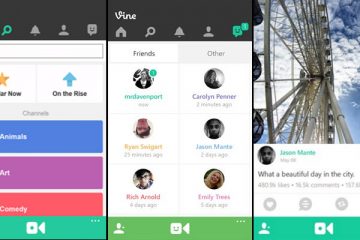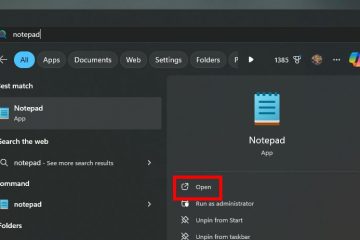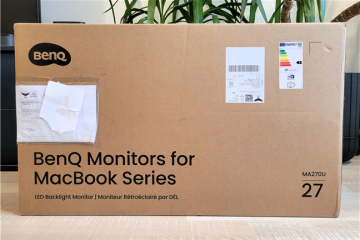Hoewel de app Instellingen de steunpilaar is van Windows 10 en 11, is het Configuratiescherm nog steeds vereist om toegang te krijgen tot enkele van de nuttigste en meest geavanceerde opties van Windows. Omdat het zo’n essentiële toepassing is, is het leren hoe u het Configuratiescherm opent een essentiële vaardigheid. In dit artikel laten we u acht manieren zien om het Configuratiescherm te openen in Windows 10 en 11. Laten we aan de slag gaan.
Opmerking: het onderstaande methoden zijn getest om te werken op Windows 10 en 11.
Het Configuratiescherm openen
1. Open het Configuratiescherm via het Start-menu
Hoewel het niet centraal staat, is het Configuratiescherm nog steeds beschikbaar via het Start-menu.
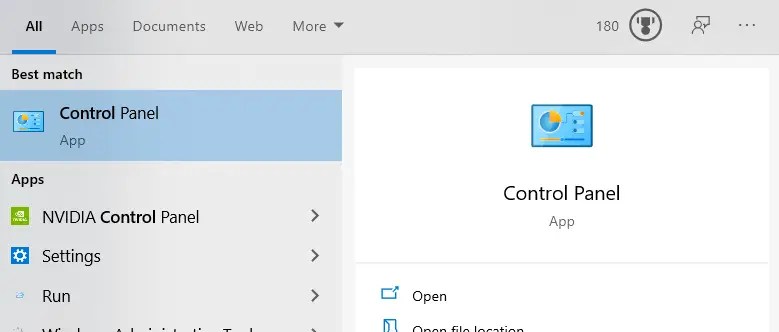 Open het Start-menu door op te drukken de Windows-toets. Zoek naar Configuratiescherm. Klik op het bovenste resultaat om het Configuratiescherm te openen.
Open het Start-menu door op te drukken de Windows-toets. Zoek naar Configuratiescherm. Klik op het bovenste resultaat om het Configuratiescherm te openen.
Zodra u op het resultaat klikt, wordt het configuratiescherm onmiddellijk geopend. Als u het regelmatig opent, kunt u het vastzetten in het Start-menu door met de rechtermuisknop op het resultaat van het Configuratiescherm in het Start-menu te klikken en Vastmaken aan Start te selecteren.
2. Gebruik het ‘Configuratiescherm’ Uitvoeropdracht
Zoals bij de meeste ingebouwde toepassingen kunt u een uitvoeropdracht gebruiken. Zo gaat u te werk:
Druk op Windows-toets + R om Uitvoeren te openen. Open het configuratiescherm in het venster Uitvoeren. Klik op OK of druk op de Enter-toets.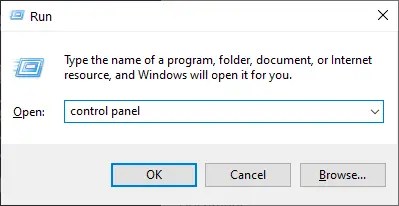
Zodra u op de knop klikt, opent Windows onmiddellijk het Configuratiescherm.
3. Open het Configuratiescherm vanuit Verkenner
Net als elke andere toepassing heeft ook het Configuratiescherm een exe-bestand. Dat betekent dat als u erop dubbelklikt, het venster Configuratiescherm wordt geopend.
De locatie van het exe-bestand van het Configuratiescherm in de Verkenner is C:\Windows\System32.
Dit zijn de stappen die u moet volgen.
Open de Verkenner door op Windows-toets + E te drukken. Navigeer naar C:\Windows\System32 > map. Zoek het bestand control.exe en dubbelklik erop.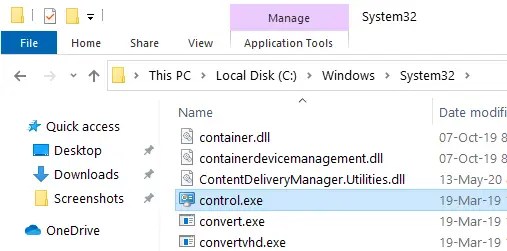
Zodra u dubbelklikt op het bestand, wordt het Configuratiescherm net als elk ander geopend programma.
4. Start het Configuratiescherm met de app Instellingen
U kunt het Configuratiescherm ook rechtstreeks vanuit de app Instellingen openen. Ik weet het, het lijkt vreemd, maar het werkt.
Open de app Instellingen door op de Windows-toets + I te drukken. Typ in de zoekbalk Configuratiescherm. Vanuit het lijst met resultaten, klik op de optie Configuratiescherm. 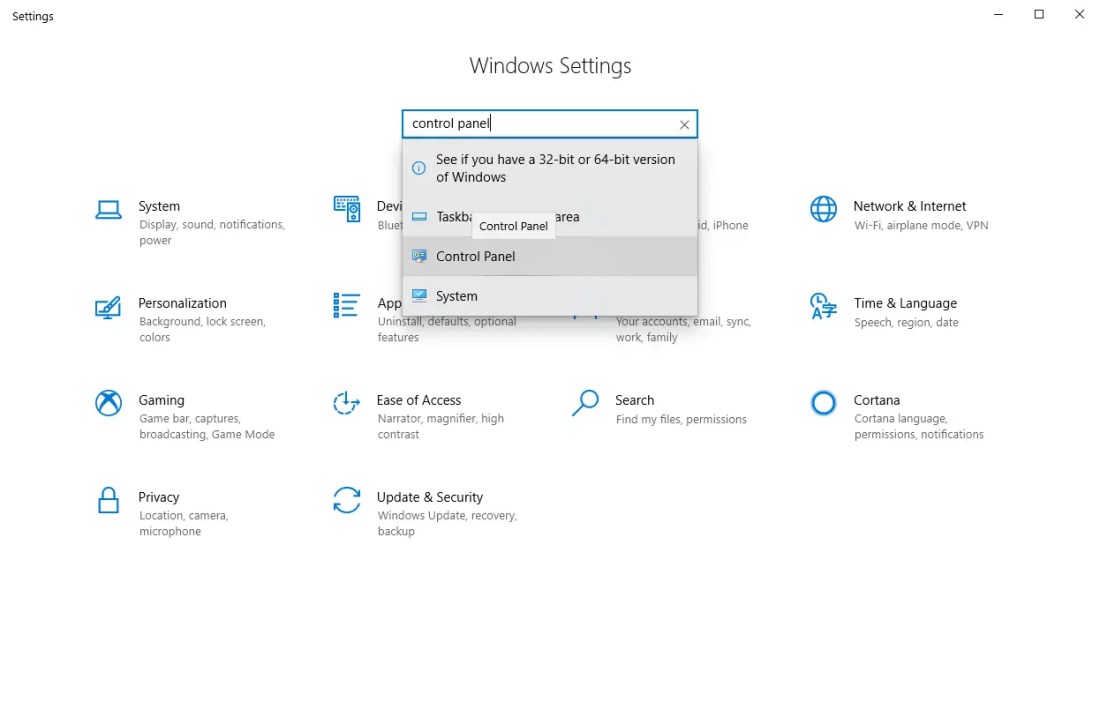
Dat is het. Zodra u de optie selecteert, start de app Instellingen namens u het configuratiescherm.
5. Voeg een snelkoppeling op het bureaublad van het Configuratiescherm toe
Voor degenen die snelle en gemakkelijke toegang nodig hebben, kunt u ook een snelkoppeling op het bureaublad maken voor het Configuratiescherm.
Druk op Windows-toets + I om te openen de app Instellingen. Ga naar de pagina Personalisatie > Thema’s. Klik op de optie Bureaubladpictograminstellingen. 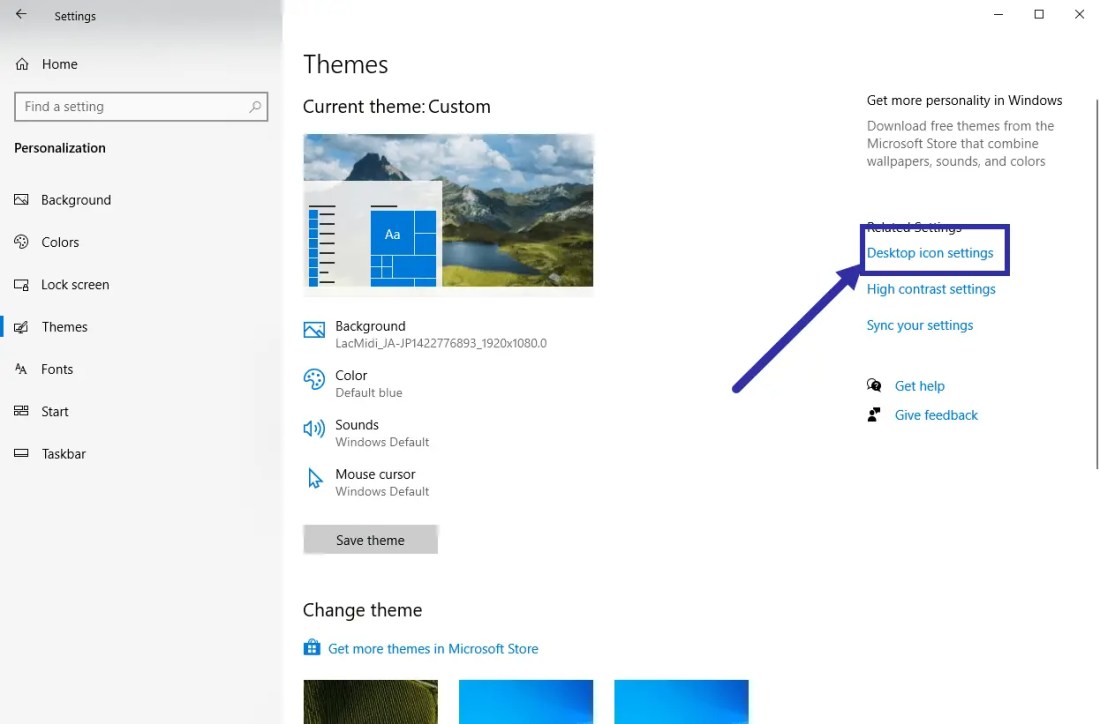 Selecteer onder het gedeelte Bureaubladpictogrammen het selectievakje Configuratiescherm. Klik op de knop OK.
Selecteer onder het gedeelte Bureaubladpictogrammen het selectievakje Configuratiescherm. Klik op de knop OK.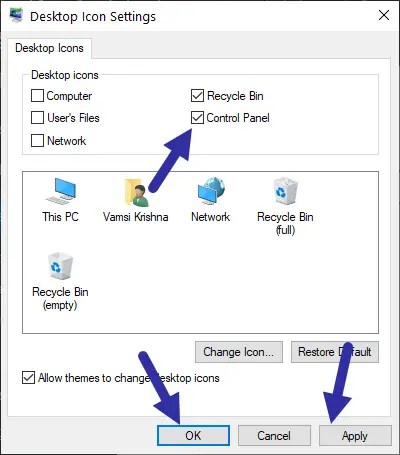
Dat is alles. De snelkoppeling op het bedieningspaneel wordt aan het bureaublad toegevoegd. Vanaf nu kunt u eenvoudigweg dubbelklikken op de snelkoppeling op het bureaublad om het Configuratiescherm te openen.
6. Het Configuratiescherm aan de taakbalk vastmaken
Net zoals u een snelkoppeling op het bureaublad kunt toevoegen om het Configuratiescherm te openen, kunt u het Configuratiescherm ook aan de taakbalk vastmaken. Hierdoor kunt u het Configuratiescherm gemakkelijk openen wanneer u dat nodig heeft.
Open het menu Start. Zoek naar Configuratiescherm en open het.Rechts-klik op het resultaat van het Configuratiescherm. Selecteer de optie Vastmaken aan taakbalk.
Dat is alles. Zodra u de optie selecteert, wordt het pictogram van het Configuratiescherm vastgemaakt aan de taakbalk. Als u erop klikt, wordt het Configuratiescherm geopend.
7. Open het Configuratiescherm met de opdrachtprompt of PowerShell
Zoals de meeste dingen in Windows kunt u een eenvoudige opdracht in het opdrachtprompt-of PowerShell-venster gebruiken om toegang te krijgen tot het configuratiescherm.
Klik met de rechtermuisknop op Windows logo op de taakbalk. Selecteer de optie Terminal of Windows PowerShell. Typ configuratiescherm in het opdrachtregelvenster en druk op Enter.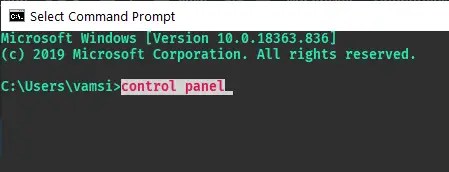
Zodra u voer de opdracht uit, het opdrachtregelprogramma start het configuratiescherm.
Als u het configuratiescherm als beheerder wilt openen, opent u het terminal-of PowerShell-venster als beheerder en voert u vervolgens het configuratiescherm uit commando.
8. Start het Configuratiescherm met Taakbeheer
Klik met de rechtermuisknop op de taakbalk en selecteer Taakbeheer. Navigeer naar het tabblad Processen. Klik op Nieuwe taak uitvoeren optie. Typ Configuratiescherm in het taakvenster. Klik op OK.
Deze actie opent onmiddellijk het Configuratiescherm met beheerdersrechten.
>
En daar heb je het! Met behulp van een van de hierboven getoonde methoden kunt u eenvoudig het Configuratiescherm openen wanneer u maar wilt. Als je dit artikel leuk vindt, bekijk dan de Uitvoeren-opdrachten om individuele applets of tools in het configuratiescherm te openen.